
В процессе работы за компьютером может возникнуть проблема отсутствия звука, причиной чему служит множество факторов, влияющих на качество воспроизведения аудио. Проблема чаще всего заключается в программной части: из-за сбоя в работе драйверов или по причине снижения громкости в настройках.
Почему может не работать звук на Windows 7
В большинстве случаев причиной отсутствия звука служит неполадка соответствующего драйвера, которая может возникнуть из-за неправильной регулировки громкости либо неисправности устройства. Нет звука на компьютере с Windows 7 по следующим причинам:
- Нерабочее устройство звуковоспроизведения.
- Выключена системная служба.
- Звук выключен в микшере.
- Включен режим « Без звука ».
- Аудиоустройство отключено в настройках.
- Отсутствуют соответствующие кодеки.
- Неисправность звуковой карты.
- Наличие в системе вирусного кода.
Нерабочее устройство воспроизведения
Возможно, устройства были повреждены, необходимо визуально осмотреть девайс. Не должно быть видимых дефектов. Кабель нужно подключить в соответствующий разъем. При наличии регулятора громкости рекомендуется выставить комфортный уровень звука.
Пропал Звук на Компьютере. Решение за 5 минут
Если проблема осталась, требуется подключить устройство воспроизведения к другому ПК или ноутбуку. В случае неисправности, наушники или колонки нужно починить либо заменить.
Внимание! Подключать девайс к разъему для записи (обозначается розовым) нельзя.
Отключена системная служба
Возможно, на компьютере отключена служба, отвечающая за звук. Утилита может находиться в нерабочем состоянии из-за случайного прекращения деятельности или внесения изменений сторонним ПО. Чтобы включить системный компонент, нужно:
- Выполнить поиск по запросу « Панель управления ».
- Перейти во вкладку « Система и безопасность », в ветку « Администрирование ».
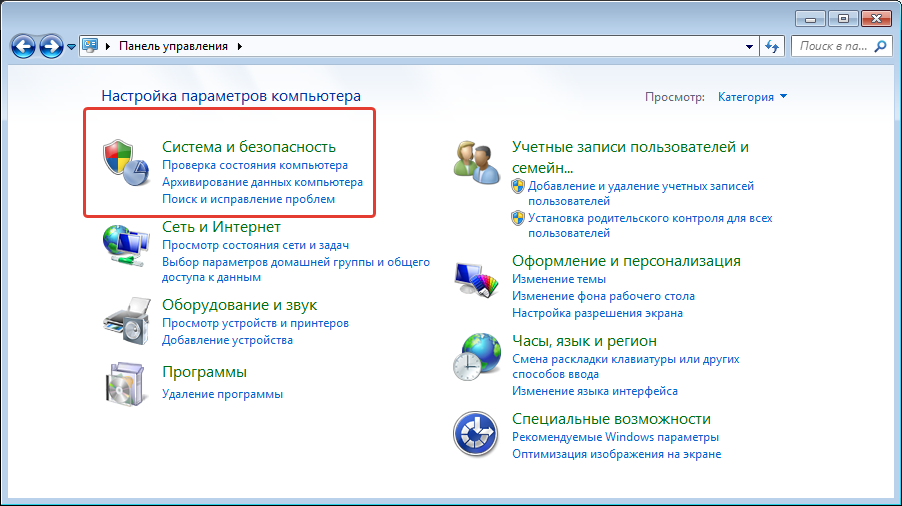
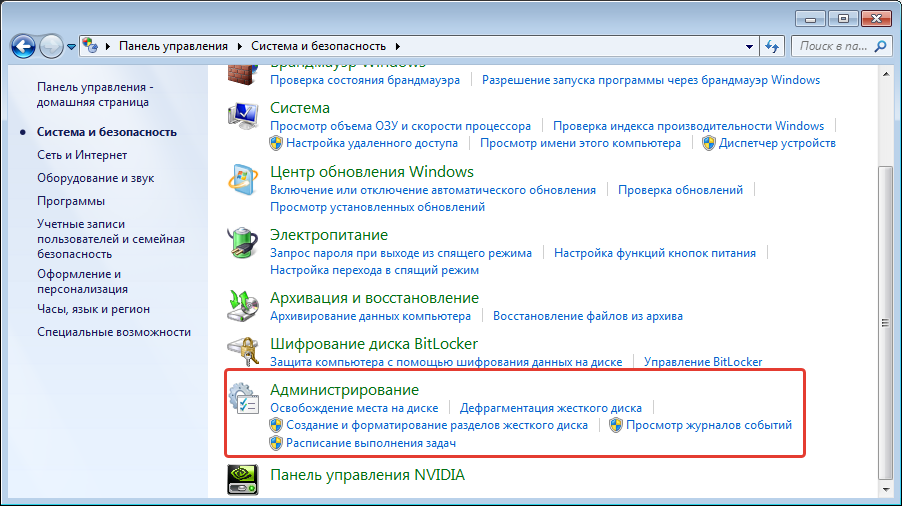
- Среди утилит выбрать « Службы ».
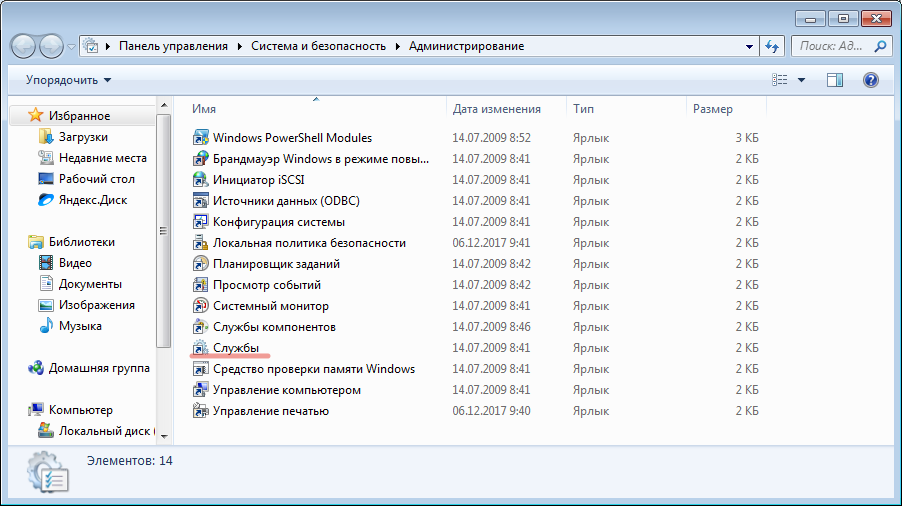
- Найти Windows audio, щелкнуть ПКМ и нажать « Запустить ». В « Свойствах » открыть пункт « Общие ».
- Обозначить тип запуска « Автоматически », подтвердить изменения.
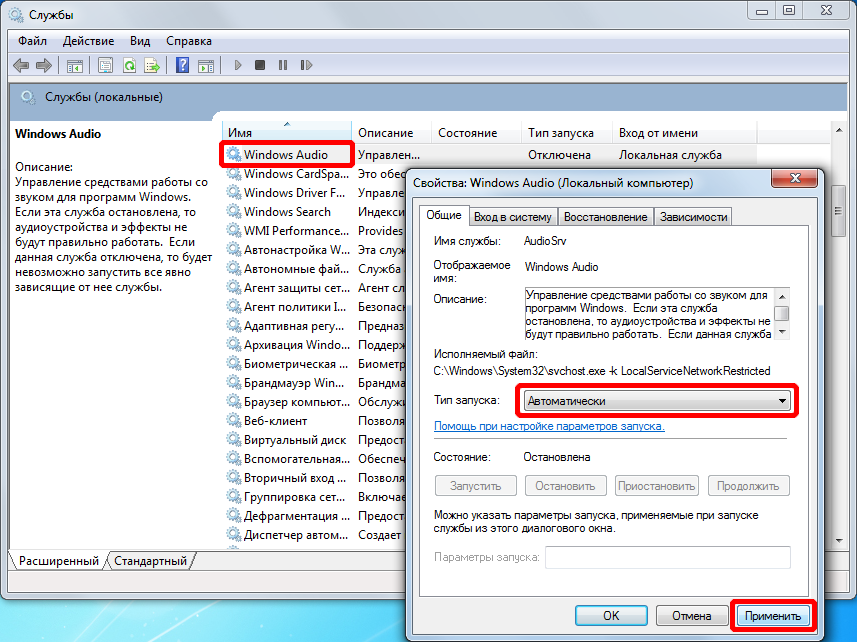
- Перезапустить персональный компьютер.
После проведения всех действий необходимо проверить работу аудиоустройств. Для этого рекомендуется воспроизвести видео в стандартном проигрывателе, отрегулировать системные звуки на « Панели задач », запустить аудио в интернет-браузере. Нужно следить за индикатором громкости в каждом проигрыватели и при необходимости повышать уровень.
Звук выключен в микшере
Аудио выключено в микшере регулятора громкости, встроенного в ОС. Тогда при попытке воспроизвести медиафайлы аудиосопровождение будет отсутствовать. Требуется, используя ползунок, задать предпочтительное значение. Чтобы восстановить звук, нужно:
- Найти значок громкоговорителя справа на « Панели задач ».
- Кликнуть ЛКМ, выбрать « Микшер ».
- Установить необходимые параметры.

Выключен звук (ползунок в правом нижнем углу)
Причиной может стать нахождение ползунка уровня громкости на нуле. Чтобы повысить уровень звука, необходимо:
- Найти значок громкоговорителя справа на « Панели задач ».
- Кликнуть ЛКМ, установить необходимый уровень громкости.
- В случае отсутствия значка перейти в настройки аудио через « Панель управления ».
Следует обратить внимание на активированный режим « Без звука » — нажать на знак динамика ЛКМ.
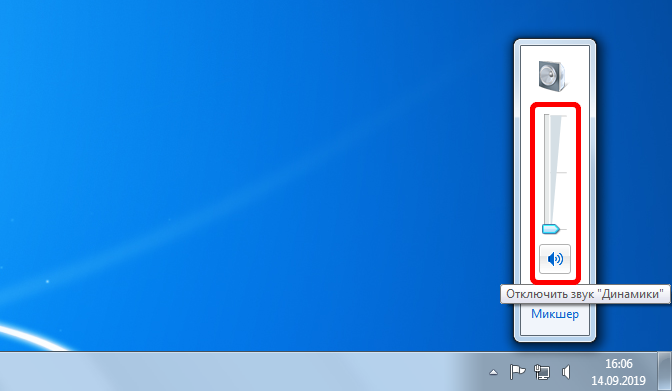
Включена беззвучная тема
Возможно, нет звука на компьютере c Windows 7 из-за установленной беззвучной темы в настройках аудиовоспроизведения. Чтобы восстановить громкость, нужно:
- Кликнуть ПКМ по « Панели задач », в появившемся диалоговом меню выбрать пункт « Звуки ».
- Под надписью « Звуковая схема » выбрать тему « По умолчанию ».
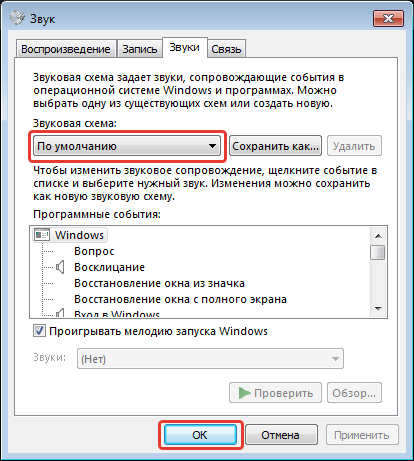
- Подтвердить изменения, кликнуть ОК .
Устройство воспроизведения отключено
Восстановить звук на компьютере с Windows 7 получится, если активировать оборудование в настройках аудио. Девайс может исчезать из видимости ПК или ноутбука при неправильном подключении или использовании нескольких моделей. Пошаговое руководство:
- Найти значок громкоговорителя справа на « Панели задач ».
- Кликнуть ЛКМ, выбрать « Устройства воспроизведения ».
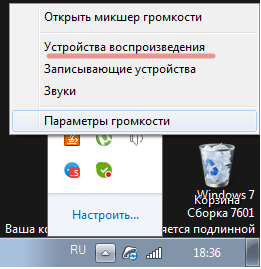
- Перейти во вкладку « Воспроизведение », щелкнуть ПКМ по пустому пространству, поставить галочку напротив « Показать отключенные устройства ».
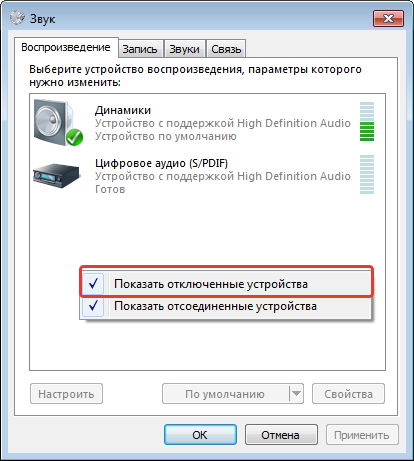
- Нажать ПКМ по наименованию девайса, обозначить пометкой « Включить ».

- Сохранить изменения.
Отсутствуют кодеки
Кодеки отсутствуют на только что установленной операционной системе. Необходимо инсталлировать сторонний компонент с проигрывателем для работы звука или отдельным пакетом:
- Зайти на официальный сайт производителя. Например,k-lite codec pack.
- Скачать программное обеспечение, установить.
- Перезагрузить компьютер.
Неисправность звуковой карты
Звуковая карта является основным компонентом при работе компьютера с аудиофайлами. Плата передает сигнал от процессора к наушникам или колонкам. Неисправность в работе модуля приведет к тому, что звук будет прерываться или полностью пропадет. Чтобы проверить исправность, необходимо подключить аудиокарту к другому компьютеру. В случае отсутствия звука, потребуется восстанавливать либо заменять чип.
Внимание! При работе с внешней звуковой картой требуется установка стороннего драйвера от разработчика платы либо обновление программного обеспечения.
Вирусы
Вредоносное программное обеспечение может повредить компоненты операционной системы, из-за чего пропадет звук. Рекомендуется регулярно проверять компьютер на наличие вирусов с помощью лечащих утилит либо выполнять сканирование антивирусом. Чтобы найти и удалить вирусы, нужно:
- Зайти на официальный сайт производителя антивирусного программного обеспечения. Например, Dr. Web.
- Скачать утилиту для сканирования системы.
- Открыть приложение, выполнить проверку, процесс может занять некоторое время.
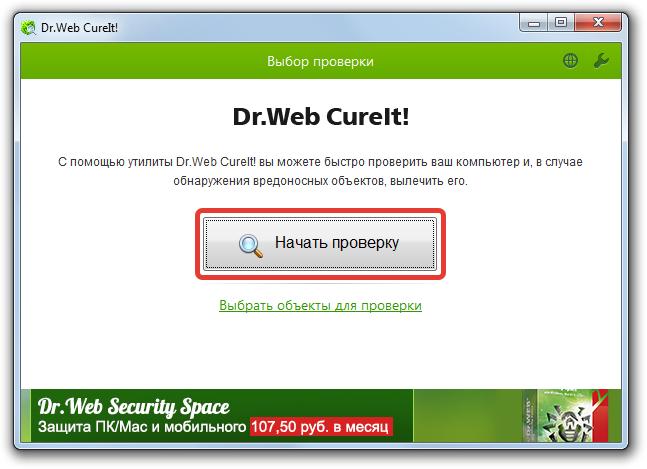
- Предпринять рекомендуемые приложением меры.
Что делать если нет звука на передней панели
При подключении звуковых устройств к передней панели может отсутствовать звук на встроенных аудиокартах Realtek. Система ставит в приоритет девайсы, подключенные к задней стороне компьютера. Чтобы исправить недочет, необходимо:
- Выполнить системный поиск « Панель управления », запустить.
- Изменить параметр просмотра на крупные значки справа в верхнем углу.
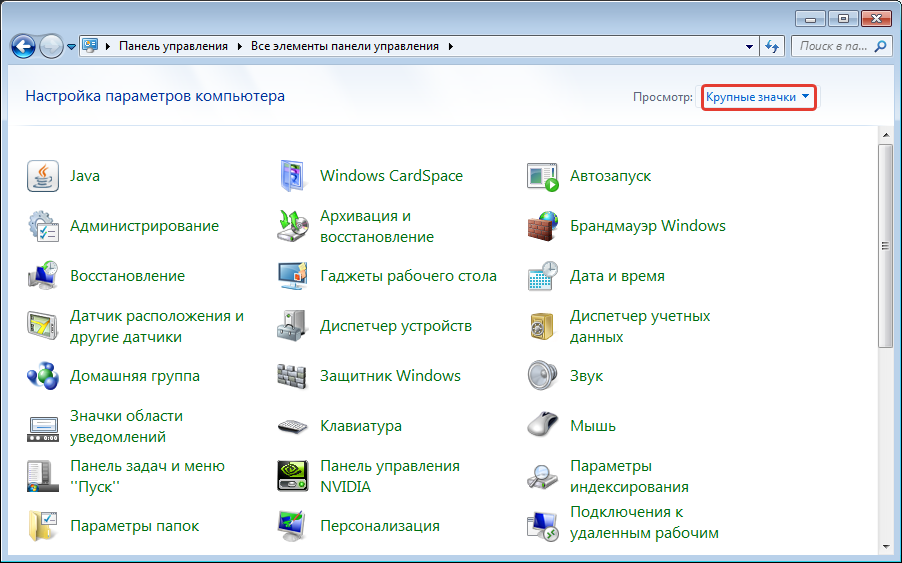
- Найти « Диспетчер Realtek HD », открыть.
- Перейти во вкладку « Динамики », нажать ЛКМ по папке, находящейся под пунктом « Дополнительные настройки устройства ».
- Поставить галочку напротив надписи « Отключить определение гнезд передней панели ».
- Сохранить изменения.
Как обновить драйвера для восстановления звука
Существует несколько способов для обновления драйверов звуковой карты. Устанавливать программное обеспечение рекомендуется только с проверенных источников. Инструкция по инсталляции:
- через « Диспетчер устройств »;
- сторонние программы;
- официальный сайт производителя.
Через диспетчер устройств
Можно воспользоваться встроенным поиском драйверов через операционную систему. Чтобы обновить и установить программное обеспечение, нужно:
- Выполнить системный поиск « Диспетчер устройств ».
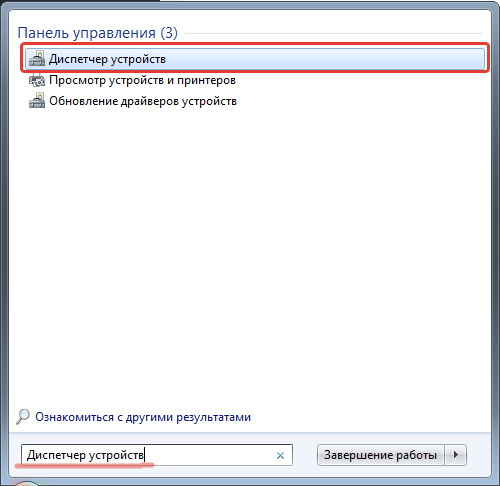
- Перейти в « Звуковые, игровые и видеоустройства ».
- Выбрать аудиокарту, кликнуть ПКМ.
- В списке нажать по опции « Обновить драйвер ».
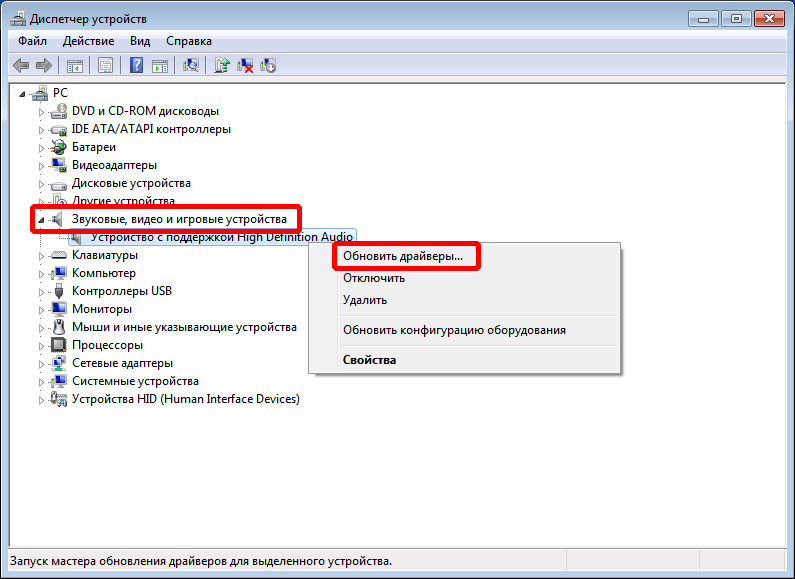
- Дождаться окончания поиска, загрузки и инсталляции программного обеспечения. Процесс может занять некоторое время.
Сторонние программы
С помощью сторонних утилит можно автоматически обновить все драйвера на компьютере. Программа будет показывать, как давно обновлялось программное обеспечение на ПК или ноутбуке, примет необходимые меры. Можно воспользоваться DriverPack Solution. Чтобы установить необходимое ПО, нужно:
- Зайти на официальный сайт производителя, скачать утилиту.
- Запустить приложение, дождаться окончания процесса анализа.
- Выполнить обновление необходимых драйверов.
Официальный сайт производителя
Можно скачать и инсталлировать драйвера на официальном ресурсе производителя звукового чипа. Потребуется:
- Выполнить системный поиск « Диспетчера устройств », открыть.
- Перейти во вкладку « Звуковые, игровые и видеоустройства ».
- Выбрать звуковую карту, к которой необходимо установить драйвер.
- Зайти на официальный сайт разработчика платы, скачать.
- Запустить инсталлятор, следовать рекомендациям.
Как восстановить ОС
В некоторых ситуациях необходима переустановка операционной системы или восстановление, чтобы можно было исправлять неработающие компоненты. Рекомендуется выполнить откат до момента, когда проблем со звуковыми устройствами не возникало. Нужно:
- Открыть меню « Пуск ».
- Выполнить системный поиск « Восстановление системы ».
- Кликнуть по вкладке левой кнопкой мыши.
- В появившемся окне нажать Далее .
- Выбрать точку восстановления системы.
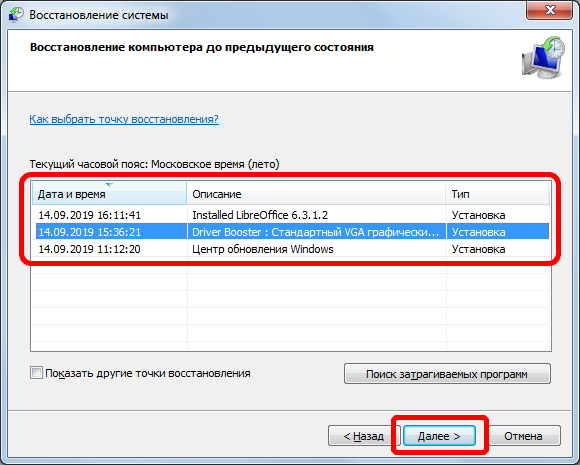
- Подтвердить, в предупреждающем окне согласиться с рисками.
Внимание! Перед выполнением отката системы рекомендуется создать контрольную точку и перенести все важные данные на другой носитель.
Заключение
При возникновении проблем с аудиоустройствами рекомендуется последовательно выполнять рекомендуемые действия. При использовании внешней звуковой карты требуется задействовать разъем USB 3.0 — более ранние версии приводят к сбоям и прерываниям при воспроизведении звука. Нужно обновлять драйвера — разработчики продолжают регулярно писать новый программный код для оптимизации работы с устройством. Требуется регулярно проводить проверку компьютера на наличие вредоносного программного обеспечения.
Источник: naladkaos.ru
Что делать и как исправить, если пропал звук на компьютере windows 7

В первую очередь стоит проверить регуляторы. Находятся они на панели задач, обычно в правом нижнем углу экрана, рядом с датой и временем. В активном состоянии значок звука выглядит как динамик с отходящими от него звуковыми волнами.
Возможно 2 варианта:
- Звук отключен. Рядом со значком динамика находится перечеркнутый красный круг.

- Регулятор выставлен на минимальное значение, и динамик в таком случае будет без волн.

Для решения проблемы:
- Нажмите на значок и в появившемся окне регуляторов установите уровень громкости на более высокий, переместив ползунок вверх по шкале. Если звук отключен, то кликните на кнопку под регулятором «Включить звук».

- Можно дополнительно проверить регуляцию громкости на отдельных приложениях, например, в браузере. Для этого после нажатия на значок динамика выберите «Микшер». Откроется окно с отдельными регуляторами, может быть отключен какой-то из них. Выполните вышеперечисленные шаги.

Устройства воспроизведения
Часто к компьютеру подключены несколько девайсов, которые могут воспроизвести звук. Например, колонки и наушники. И если вывод настроен через наушники, то колонки будут молчать. Либо по каким-либо причинам все аудиоустройства были отключены.
Пошаговая инструкция:
- Через кнопку «Пуск» зайдите в «Панель управления».

- Выберите раздел «Оборудование и звук», а далее — «Звук».

- Либо нажимаем на уже известный значок справа внизу экрана, выбираем выделенную строку.

- Открывается окно настройки различных параметров. Во вкладке «Воспроизведение» проверяем подключение нужного девайса. Рядом с ним должны располагаться зеленая галочка и надпись: «Устройство по умолчанию». Если они отсутствуют, то иконка выглядит серой, а надпись меняется на «Отключено».



- В таком случае нажимаем на устройство правой кнопкой мыши и кликаем «Включить» или «Использовать по умолчанию».

- Если в списке нет нужных динамиков, нажмите в любом месте окна также правой кнопкой мыши и выберите «Показать отключенные устройства». Повторите действия по подключению.

- Готово. Проверяем.
Настройки в BIOS
Звук может пропасть, т.к. заводские настройки BIOS сбились, и аудиокарта, включенная по умолчанию, отключена. Для исправления ситуации необходимо войти в БИОС:

- У компьютеров разных компаний способы сделать это отличаются. Обратитесь к руководству компьютера, чтобы узнать, что подойдет в вашем случае. Обычно это удержание определенной клавиши (Del, F9, F12) в процессе запуска.
- После запуска БИОС выбираем «BIOS Setup». В новом окне с помощью стрелок на клавиатуре выделяем звуковую карту, нажимаем на клавишу Ввод и выбираем «Enabled».
- Опять жмем Ввод. Сохраняем настройки. Перезагружаем ПК.
Аудиокарта
Подтверждение правильности установки аудиокарты — это один из важных шагов по устранению неполадок:
- В Панели управления зайдите в раздел «Система и безопасность».

- Нажмите «Диспетчер устройств» под категорией «Система» и введите пароль администратора, если будет предложено.

- В новом окне дважды щелкните «Звуковые, видео и игровые контроллеры». Убедитесь, что в списке есть звуковая карта. На изображении выделен пример – AMD High Definition Audio Device.

- Если не видите звуковую карту, обратитесь к руководству пользователя ПК за инструкциями по переустановке. Двойным кликом можно открыть окно дополнительной информации и посмотреть состояние устройства.

- Оно может быть отключено — тогда рядом с его иконкой будет находиться стрелочка вниз.

- Выберите вкладку «Драйвер». Здесь можно запустить карту, нажав на соответствующую кнопку.
К сведению! Не помешает проверить запыленность и чистоту контактов.
Кабели
Если компьютер пишет сообщение, что «Динамики не подключены», то нужно проверить все кабели. Убедитесь, что они подключены правильно, и динамики получают питание:
- Попробуйте включить динамики на другом компьютере и проверить их функциональность. Возможно проблема именно в кабеле, соединяющем ПК и периферийное устройство вывода звука (это может быть также соединение компьютера и телевизора через hdmi).
- Если звук также будет отсутствовать, то заменяем/чиним кабель.
Что делать, если нет звука
На передней панели
Алгоритм действий:
- Проверить подключение передней панели к материнской плате.
- Обновить драйвер.
- Изменить настройки в БИОС ( BIOS Setup > FRONT PANEL TYPE > выбираем AC97 ).

- Изменить параметры разъема:
- заходим в Диспетчер Realtek HD (или просто HD) и ставим галочку в параметрах разъема;

- заходим в «Устройства воспроизведения», выбираем нужное из списка и открываем «Свойства»;
- во вкладке общее выбираем нужный разъем.

После обновления драйверов

Зайдите в настройки аудиокарты, раздел «Драйвер», нажмите на «Откатить». Система восстановит предыдущую рабочую версию. Данный способ поможет вернуть звук.
В наушниках/колонках
Данная проблема может быть связана с несколькими причинами:
- Настройки воспроизведения . Необходимо установить нужный источник вывода (устройство по умолчанию) в «Устройствах воспроизведения».
- Выбор панели вывода звука (передняя или задняя). Выше мы давали ответ, как выбрать переднюю панель. На ноутбуке такая проблема обычно не встречается, так как имеется только одна панель.
- Неисправный кабель наушников/колонок . Проверьте, действительно ли девайс подключен. Если с программной точки зрения все в порядке, скорее всего повреждены именно шнуры.
Компьютер пишет — динамики не подключены

Необходимо убедиться, что динамики правильно подсоединены к ПК и розетке (источнику питания). Устройства воспроизведения отключены полностью. Значок звука при наведении будет выдавать «Наушники или динамики не подключены». Необходимо их включить, следуя инструкции в разделе «Устройства воспроизведения».
После переустановки виндовс
Пользователь может столкнуться с отсутствием воспроизведения аудио после переустановки Windows 7 Ultimate. Необходимо выполнить следующее:
- Обновить драйвер звуковой карты . По руководству выше открываем параметры нужной карты. Во вкладке «Драйвер» жмем «Обновить». ПК предлагает вариант автоматического или ручного поиска. Если вы не уверены в своих силах, то предпочтительнее первый вариант.

- Переустановить драйвер . В разделе «Звуковые, видео и игровые контроллеры» щелкните правой кнопкой мыши на своем аудиоустройстве и выберите «Удалить». Перезагрузите комп. Windows автоматически переустановит аудио-драйвер.

Почему исчез значок звука

Возможно он был случайно перемещен к скрытым значкам на таскбаре. Проверьте это, нажав на маленький треугольник в правом нижнем углу.
Другой вариант – значок был скрыт. Чтобы его вернуть на место, делаем следующее:
- Нажимаем на панели задач правой кнопкой мыши. Выбираем «Свойства» > «Настроить…».


- В списке значков ищем нужный и рядом выбираем функцию «Показать значок и уведомления». Кликаем ОК.

Источник: computerist.ru
Что делать если на телефоне Самсунг пропал звук?

Если пропал звук на телефоне Самсунг, то причин для этого может быть достаточно. В этой статье я по очереди рассмотрю все возможные неполадки и рекомендации, как их исправить. Возможно, ваша проблема и вовсе пустяковая и вы самостоятельно решите её за несколько секунд.
Причина неисправности
В данном случае возможны всего два типа неисправности: программная или аппаратная. Обычно, первую можно решить намного быстрее. Но, возможно, никакой проблемы вовсе нет. Вы можете выяснить это самостоятельно. В первую очередь, определите, с чем именно у вас неполадки:
- разговор собеседника во время телефонного звонка;
- музыка и видео, то есть пропал звук медиа на телефоне Самсунг;
- пропали сигналы, когда приходят сообщения, или не слышен звонок, когда кто-то вам звонит;
- ничего не слышно в наушниках;
- пропали все звуки во всех перечисленных выше случаях.
Теперь, когда вы точно знаете, в чём проблема, то можете её решить.

Шаг 1. Простые решения
Если у вас нет звука на телефоне Самсунг, то действия, перечисленные ниже, обязательно надо проделать, какими бы простыми они не казались:
- Перезагрузите телефон и снова проверьте его. Возможно, неисправность заключалась в незначительной программной ошибке, которая очистилась при перезагрузке.
- Проверьте кнопку громкости на торце смартфона. Она регулирует силу звучания. Вы могли случайно зажать её в кармане или во время разговора.

Обратите внимание , что нужно нажимать на неё именно в той ситуации, при которой у вас пропал звук. Например, если вы ничего не слышите во время звонка, то наберите кого-то. Когда он ответит вам – это можно понять по надписям на экране – увеличьте громкость при помощи боковой кнопки.
Точно так же, если проблема со звучанием появляется в наушниках, то именно при включенных в гнездо наушниках нажимайте на кнопку увеличения громкости. То же самое и при звуке, который пропадает, когда вы воспроизведите медиа. Запустите музыку или видео, и отрегулируйте громкость.
Это кажется слишком простым ответом, но достаточно часто он и является решением вашей неполадки.
- Если при разговоре всё равно ничего не слышно, то проверьте в этот момент наушники, либо перейдите на громкую связь. Если вы ничего так и не услышали ни в одном из вариантов, то попробуйте сменить сим-карту на другого мобильного оператора. Если теперь проблема решена, то, значит, временные неполадки со связью у вашего оператора, а не у вас.
- Если при прошлой проверке звук на громкой связи и в наушниках есть, то у вас неисправен динамик, отвечающий за разговор по телефону. Придётся нести аппарат на ремонт.

- Если вы недавно установили новое приложение, которое использует динамик, то удалите его и перезагрузите телефон. Проблема может пропасть сама собой.
- Если ничего не слышно только в наушниках, то проверьте другие, заведомо исправные. Возможно, музыка пропала именно из-за этого.
- Если тишина присутствует только на видео, причём только в некоторых файлах, то установите новый видеопроигрыватель из Google Play и проверьте тот же файл. Возможно, старое приложение просто не поддерживало данный файл.

Шаг 2: проверьте настройки
Это также достаточно простое действие. Вам нужно перейти к настройкам в системе Самсунга:
- Перейдите в «Настройки».
- Откройте «Звуки и вибрация».
- Настройте сигналы так, чтобы они были на максимуме. Это исправит ситуацию, когда не работает звук смс на телефоне Самсунг, или не звучит звонок.
- Вернитесь в «Настройки» и откройте «Уведомления».
- Обязательно выключите режим «Не беспокоить», если он был включен.
- Также зайдите в «Настройки» — «Специальные возможности» — «Слух».
- Деактивируйте пункт «Отключение всех звуков». Переключатель должен быть серым. Именно он полностью программно блокирует все сигналы вашего смартфона и может быть причиной проблемы.
Проверьте свою неполадку. Есть большая вероятность, что она уже решена.
Шаг 3: самостоятельная диагностика
В Google Play есть приложения, которые помогают провести пошаговую проверку устройства. Например, Phone Doctor Plus. Установите и запустите программу, а затем в ней полностью проверьте звуковые устройства смартфона.

На выходе вы получите понимание, почему не работает динамик на телефоне Самсунг, по какой именно причине пропал звук. А значит, станет понятнее, как её устранять. Или что сказать в сервисном центре.
Шаг 4: радикальные меры
Что делать если пропал звук на телефоне Самсунг, и ничего не помогает? Осталась последняя проверка: полный сброс смартфона. Она позволит выяснить, является ли неполадка программной, или она всё-таки аппаратная. Выполнить сброс можно через «Настройки» – «Общие настройки» – «Сброс» – «Сброс данных» или «Сброс устройства».

Обязательно выполните эти действия перед сбросом:
- Сохраните все свои данные со смартфона, чтобы они не пропали.
- Убедитесь, что помните логин и пароль Google.
- Либо удалите с гаджета свой аккаунт Гугл.
Ещё одна радикальная мера – перепрошивка смартфона через recovery mode. Я рекомендую делать её только в том случае, если вы знаете, что делаете. Возможно, вы уже намудрили с прошивкой, и теперь у вас пропал звук. Тогда вы можете воспользоваться данным способом, чтобы вернуть на Самсунг первоначальную прошивку. В других случаях, я не советую использовать это действие.

Шаг 5: аппаратная поломка
Если предыдущие шаги не помогли, то, скорее всего, динамик на Самсунге не работает. Также об аппаратной поломке свидетельствуют постоянные посторонние шумы, вроде скрежета или помех. Но аппаратные проблемы также бывают разные:
- один динамик, или все динамики, поломались;
- неисправности с контактами или шлейфом;
- неполадка гнезда для наушников;
- ошибки на системной плате.

Самый лучший выбор в данном случае: обратиться в сервисный центр. Там вашему смартфону проведут диагностику и ремонт. Я не рекомендую заказывать запчасти и менять их самостоятельно.
Итак, я разобрал все возможные неполадки, которые могут дать ответ на вопрос, почему пропал звук на телефоне Samsung, а также то, как их решить. Внимательно изучите все шаги инструкции, и, я надеюсь, что вы сможете решить свою проблему.
Пропал звук на телефоне самсунг : 27 комментариев
- Анжелика27.04.2020 в 22:37 Нет звука именно в играх. Во всем остальном есть.
- Манфред Мансуров02.11.2020 в 22:14 не стало звука …полозок после середины красный… званок есть мне отправленные звучные ролики приходят беззвучно
Источник: besprovodnik.ru